提示:
如果没有看到控制柄,则说明现在并没有选中物体。
要使圆柱体只沿 x 轴方向移动,单击并拖动红色箭头;要沿 y 轴移动,单击并拖动绿色箭头;要沿 z 轴移动,单击并拖动蓝色箭头;要使该物体在各个方向自由移动,单击并拖动在控制柄中心的黄色方盒。
说明:
所有控制柄的颜色和轴的标记颜色是一致的。在场景窗口底部右边: x 轴为红色, y 轴为绿色, z 轴为蓝色。这种一致性使用户可以很容易地知道正在调整哪个轴而无需考虑以什么角度去看场景。
要缩放该圆柱体,按 r 键激活缩放工具,然后在 x 轴、 y 轴和 z 轴上缩放物体,或者单击并拖动控制柄中心的黄色方盒同时在所有轴上缩放物体。将圆柱体沿 y 轴放大,然后在所有方向缩小,如图 3-18 所示。
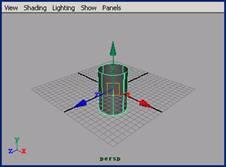
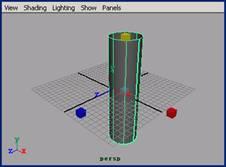
图 3-17 移动手柄 图 3-18 缩放物体手柄
要旋转圆柱体,可以按 e 键激活旋转工具,然后在 x 轴、 y 轴、 z 轴上旋转物体,或者单击在外边的黄色圆使其绕所有轴旋转 ( 但绕所有轴旋转很难控制 ) 。试着顺时针绕 z 轴旋转圆柱体,然后绕 x 轴反时针旋转,如图 3-19 所示。
说明:
操作控制都有快捷键,其中 q 键表示选择; w 键表示移动; e 键表示旋转; r 键表示缩放; t 键表示操作工具; y 键表示最近所用的工具 ( 类似于 cv 曲线工具 ) 。这种布局使操作工具很容易获取且容易记住它们的快捷键。
最后,移动圆柱体 ( 或其他物体 ) 的轴心点使之不在物体的中心。要移动轴心点,按 insert 键 ( 控制柄变为轴心点句柄 ) ,然后移动该句柄至所希望的物体旋转、移动和缩放中心。例如移动圆柱体的轴心点至其底部,以便通过该点进一步旋转,如图 3-20 所示。
提示:
移动了轴心点后,必须通过再次按下 insert 键才能将控制器返回到其正常状态。
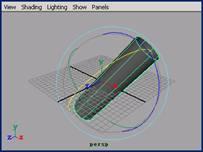
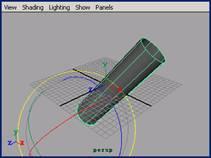
图 3-19 旋转物体手柄 图 3-20 将轴心点移动到物体的下侧
新闻热点
疑难解答